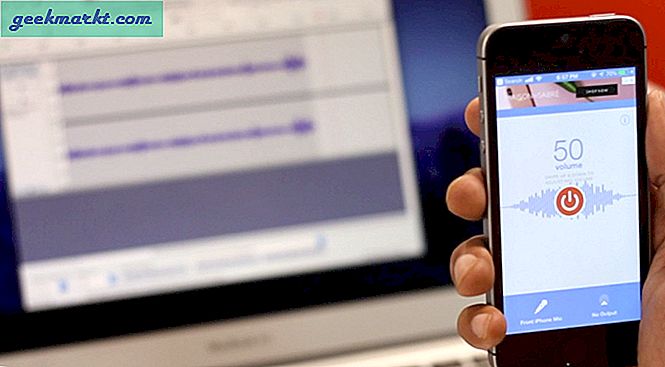In tegenstelling tot Chromecast worden alle Roku-apparaten geleverd met een afstandsbediening en zelfs als je verliest het je kunt het nog steeds zonder. Maar als je aan het luieren bent geweest om een excuus te vinden om niet op te staan van de bank om de afstandsbediening te pakken? Ik heb er een; Siri-snelkoppelingen, ja, je kunt de besturing van je Roku-apparaat overnemen met een iPhone. Laten we eens kijken hoe.
Hoewel je altijd een Roku-app op je iPhone kunt installeren als je deze wilt gebruiken om je Roku te besturen. Siri Shortcuts geeft je echter extra handsfree functionaliteit, je kunt commando's uitvoeren zonder je iPhone op te pakken. Je kunt bijvoorbeeld zeggen: Hé Siri, pauzeer Roku of Hé Siri, start YouTube (of een andere app) op Roku. Klinkt leuk, laten we eens kijken hoe we het moeten doen.
Voordat we beginnen
Alle onderstaande Siri-snelkoppelingen werken op Roku's officiële External Control API, waarvoor het IP-adres van je Roku-apparaat nodig is. U moet dus eerst het IP-adres van uw Roku op het netwerk vinden, maar niet alleen dat, u moet ook een statisch IP-adres aan uw Roku toewijzen om ervoor te zorgen dat de snelkoppelingen niet stoppen met werken, de volgende keer dat uw router herstart.
We hebben deze gedetailleerde gids over het toewijzen van een statisch IP-adres aan elk apparaat op het netwerk. Maar over het algemeen moet u dat wel doen zoek het IP-adres van je Roku door de DHCP-lijst op je router te gebruiken of door mobiele apps zoals Fing te gebruiken. Zorg ervoor dat uw router is aangesloten terwijl u dit doet. Zodra u het IP-adres van de Roku heeft, opent u de routerpagina en logt u in met uw inloggegevens. Op de meeste routers heeft u de optie om een statisch IP-adres in te stellen onder de sectie IP Mac-binding of DHCP Statische IP-optie. Als u een aangepast ROM zoals DD-WRT gebruikt, gaat u naar het tabblad Services en heeft u DHCP-server. Voeg onder DHCP-server een vermelding voor statische leases toe door op de knop Toevoegen te klikken. Voeg de instructies op het scherm toe.

Siri-snelkoppelingen met Roku
1. Schakel Roku in
Roku-apparaten worden niet geleverd met een aan / uit-knop omdat ze er eigenlijk geen nodig hebben, met uitzondering van Roku 4. Roku 4 en sommige Roku-tv's kunnen met deze snelkoppeling worden in- of uitgeschakeld. Download eenvoudig deze snelkoppeling en vraag Siri om deze uit te voeren. Het zal het elke keer dat u het uitvoert, in- en uitschakelen.
Download Schakel Roku in
2. Roku afspelen / pauzeren
Zou het niet gemakkelijker zijn als je Siri gewoon kon vragen om je favoriete programma op Roku te pauzeren terwijl je de deur opendoet? Deze volgende snelkoppeling doet precies dat, je kunt het op je iPhone installeren en Siri vragen om het uit te voeren. Telkens wanneer het wordt uitgevoerd, schakelt het tussen afspelen en pauzeren.
Verwant: 50 thema's om je Roku aan te passen

Download Play Pause Roku
3. Demp Roku
Net als pauzeren, is het dempen van je Roku een cruciale functie op Roku-apparaten. Niet alle Roku-apparaten hebben een mute-knop en degenen die alleen de tv dempen in plaats van Roku. Met deze snelkoppeling kun je de Roku dempen met je iPhone. Het werkt niet op elk Roku-apparaat, alleen degene met een microfoonknop op de afstandsbediening.
Download Roku dempen
3. Navigeer met Roku
Oké, dus deze snelkoppeling bestaat omdat ik dacht dat als je Roku kunt pauzeren, dempen en inschakelen, waarom zou je er niet doorheen navigeren met snelkoppelingen? In tegenstelling tot de bovenstaande snelkoppelingen moet u de snelkoppeling handmatig gebruiken. U kunt omhoog, omlaag, naar links, naar rechts navigeren en direct naar huis gaan.

Downloaden Navigeer met Roku
4. Start Channel op Roku
In plaats van eindeloos te scrollen om uw favoriete kanalen te vinden, kunt u deze snelkoppeling gebruiken en al uw favoriete kanalen op snelkiezen zetten. U kunt de kanaal-ID van uw favoriete kanaal aan deze snelkoppeling toevoegen en Siri vragen om het voor u uit te voeren. U kunt dubbele snelkoppelingen maken voor al uw favoriete kanalen en deze uitvoeren met Siri. Best cool toch?
Lezen: Stel VPN in op je Roku

Download Launch Channel op Roku
5. Zoek op Roku met Siri-snelkoppelingen
Een ding dat op alle streamingapparaten een veelvoorkomend probleem is, is de afstandsbediening. De knoppen zijn gewoon niet voldoende als u een lange zoekopdracht wilt typen. Om dit op te lossen, kunt u deze Siri-snelkoppeling gebruiken en gewoon de tekst op uw iPhone typen en deze rechtstreeks naar het Roku-apparaat sturen.
Download Search Roku
6. Gebruik Siri Voice voor Roku
Dit is een van de meest uitgebreide snelkoppelingen die voor Roku zijn gemaakt. Je kunt schakelen tussen verschillende Roku-apparaten, een Roku-kanaal starten, zoeken op Roku, het in- of uitschakelen, afspelen en pauzeren en Roku-kanalen ophalen met je stem. In plaats van te vertrouwen op individuele snelkoppelingen, zorgt het voor alles en hoeft u alleen maar de woorden te zeggen en het zal de opdracht uitvoeren. U hoeft bijvoorbeeld alleen deze snelkoppeling uit te voeren en 'Start Netflix' te zeggen om het op uw tv te starten. Het vereist echter een korte installatie die er misschien intimiderend uitziet wanneer u voor het eerst start, maar het is gemakkelijk als u de stappen volgt.
Tijdens mijn testen werkte het niet in de bètaversie van iOS 13, dus je zult het op iOS 12 moeten gebruiken totdat de openbare versie wordt vrijgegeven.
Download Roku Voice
7. Start YouTube op Roku
Nu komt deze van de Reddit-gebruiker Raygan. Zoals de naam suggereert, helpt deze Siri-snelkoppeling je om de YouTube-app op de tv te starten. En niet alleen dat, als je tv is uitgeschakeld, wordt de tv automatisch eerst ingeschakeld en vervolgens de app gestart (ervan uitgaande dat je de energiebesparende modus hebt ingesteld om hem via het netwerk te laten ontwaken)
Het hoeft ook niet alleen met de YouTube-app te werken, je kunt ook andere apps starten.
Download Start YouTube op Roku
Afsluitende woorden
Dit waren enkele dingen die u kunt doen met Roku en Siri Shortcuts. Hoewel er alternatieve methoden zijn die veel eenvoudiger en gebruiksvriendelijker zijn, geven snelkoppelingen u een gevoel van controle en zichtbaarheid. U kunt elke stap op de achtergrond zien en elk aspect ervan aanpassen.
Lezen: Casten naar Roku vanaf een Android, Mac of pc